Windows Taskbar Fungerer Ikke i Windows 11 – 6 Løsninger

Find ud af hvad du skal gøre, når Windows Taskbar ikke fungerer i Windows 11, med en liste af dokumenterede løsninger og fejlfindingstips at prøve.
Taskbar er et praktisk element i Windows 11, der viser, hvilke apps du har åbne og giver bekvemme genveje til dine mest brugte apps og Start-menuen. Men den fungerer ikke altid som ønsket. Den kan fryse, have fejl, forsvinde helt, eller ikke reagere, når du klikker på forskellige knapper og ikoner.
Her er flere løsninger at prøve for Windows Taskbar, der ikke fungerer i Windows 11.
Indhold
Med de fleste Windows-problemer er en af de første løsninger at prøve en genstart. Det tager mindre end et minut, og det er nogle gange alt, hvad du behøver for at løse problemet.
Trin 1. Tryk på “Windows”-knappen på proceslinjen eller “Windows”-tasten på dit tastatur for at åbne Start-menuen.
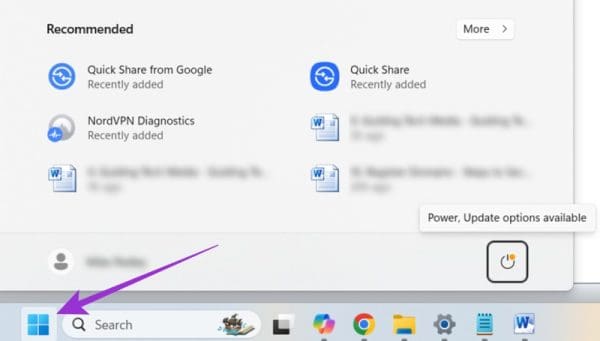
Trin 2. Klik på “Strøm”-ikonet og vælg “Luk ned.” Vent derefter på, at enheden slukker, inden du genstarter den. Bemærk, at hvis din proceslinje ikke reagerer, så du ikke kan få adgang til Start-menuen, kan du blot trykke og holde “Strøm”-knappen på din computer eller laptop for at slukke for den manuelt.
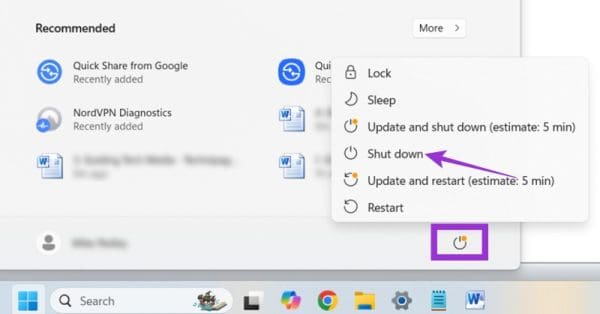
Windows Explorer er det program, der i bund og grund styrer grænsefladen og menuene i Windows 11. Det kan have en fejl eller glitch af en art, som kan udløse problemer med proceslinjen. Her er hvordan du genstarter det:
Trin 1. Tryk på “Ctrl,” “Shift,” og “Esc” samtidigt for at åbne Jobliste.
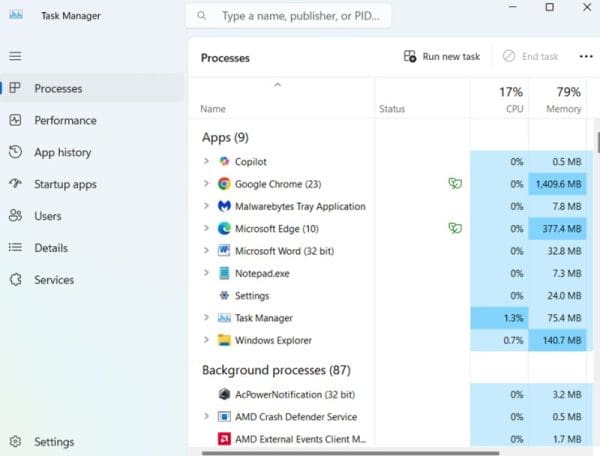
Trin 2. Find “Windows Explorer” på listen over processer, højreklik på det. Tryk derefter på “Genstart” og vent et øjeblik, mens det genstarter.

Næste, en af de mere komplekse løsninger – geninstallere og registrere alle dine kerne Windows-apps, med hjælp fra PowerShell-programmet.
Trin 1. Skriv “PowerShell” i søgefeltet og vælg “Kør som administrator” ved siden af Windows PowerShell. Klik på “Ja”, hvis du bliver bedt om det.
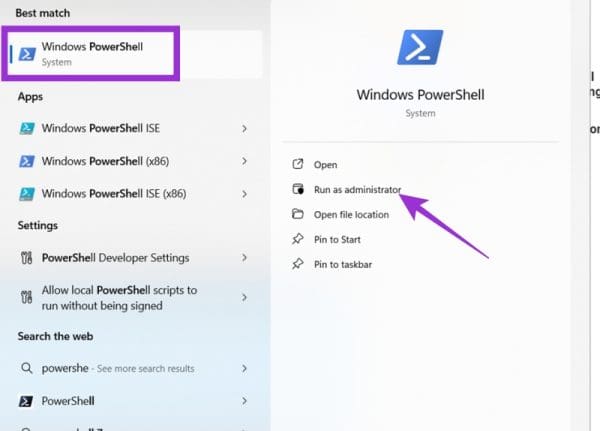
Trin 2. Skriv følgende i PowerShell og tryk på “Enter”-tasten: Get-AppXPackage -AllUsers | Foreach {Add-AppxPackage -DisableDevelopmentMode -Register “$($_.InstallLocation)\AppXManifest.xml”}
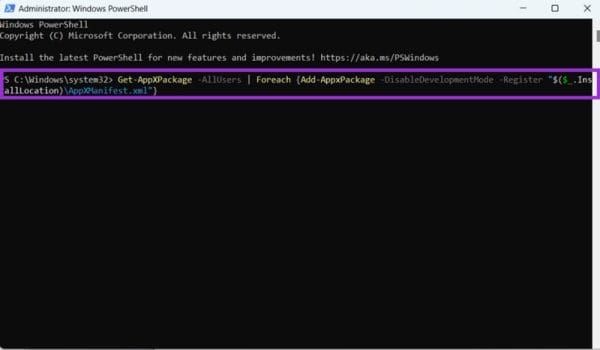
Trin 3. Du skal derefter vente et kort øjeblik, mens Windows geninstallerer alle din enheds standard Windows-apps. Dette kan tage noget tid, og du vil se forskellige bits af kode og beskeder dukke op på skærmen. Bare vent på, at processen afsluttes. Du ved, det er færdigt, når du ser “PS C:\Users\Administrator>” dukke op. Luk derefter appen og genstart din computer.
At køre en bestemt kommando ved hjælp af Kommandoprompt kan også nogle gange løse ødelagte Windows 11 proceslinjer.
Trin 1. Åbn Kommandoprompt. For at gøre dette, skriv “Kommandoprompt” i søgefeltet, og klik derefter på “Kør som administrator.” Hvis du ikke kan gøre det, fordi din proceslinje ikke fungerer, skal du trykke på “Ctrl,” “Shift,” og “Esc” samtidigt for at åbne Jobliste. Så “Fil,” “Kør ny opgave,” og skriv “cmd” i “Åbn”-feltet. Tjek delen om “administrative rettigheder” og tryk på “OK.”
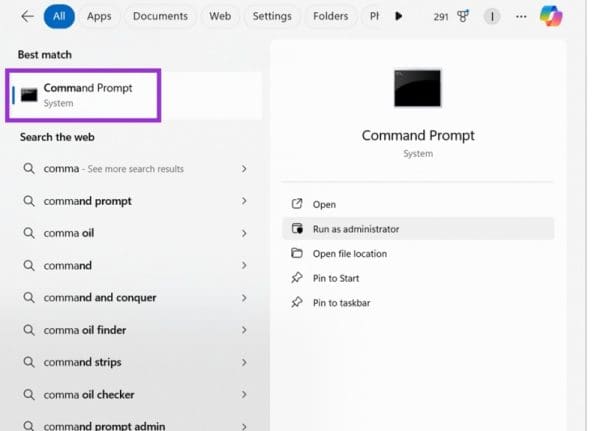
Trin 2. Indsæt følgende kommando i boksen og tryk “Enter”: reg delete HKCU\SOFTWARE\Microsoft\Windows\CurrentVersion\IrisService /f && shutdown -r -t 0
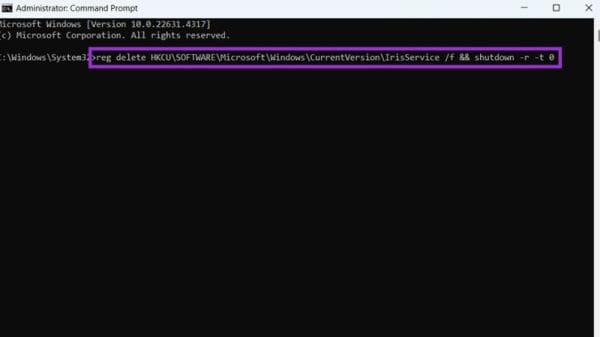
Trin 3. Vent på, at din enhed genstarter.
At foretage nogle ændringer i Windows Registreringseditor kan også løse det, når Windows Taskbar ikke fungerer i Windows 11.
Trin 1. Tryk på “Windows” og “R” tasterne samtidig. Indtast “regedit” i boksen og tryk på “Enter.” Klik på “Ja”, hvis du bliver bedt om det.

Trin 2. I Registreringseditoren skal du bruge filer og mapper til venstre for at finde denne placering: HKEY_CURRENT_USER \ Software \ Microsoft \ Windows \ CurrentVersion \ Explorer \ Advanced
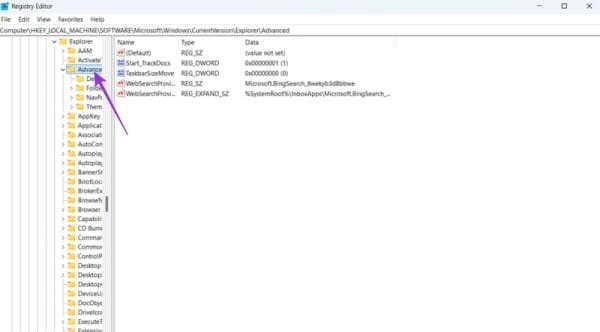
Trin 3. Klik i det tomme område og vælg “Ny > DWORD (32-bit) værdi.” Når du bliver bedt om at indtaste et navn, skal du skrive “EnableXamlStartMenu.” Dobbeltklik derefter på din nye værdi og indstil “Data værdi” til “0.”
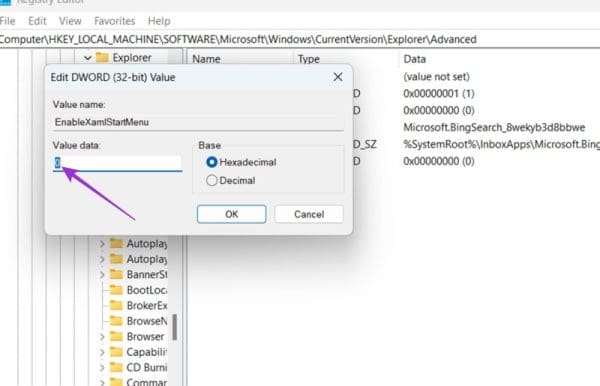
Windows opdateres konstant, og selvom opdateringer er designet til at forbedre oplevelsen, gør de nogle gange utilsigtet den værre. For eksempel kan en nylig opdatering have ødelagt din proceslinje. Tilbageføring til en tidligere version af Windows kan muligvis løse dette.
Trin 1. Gå til “Indstillinger.” Den hurtigste måde er at trykke på “Windows” og “I” samtidig, eller finde det i Start-menuen.
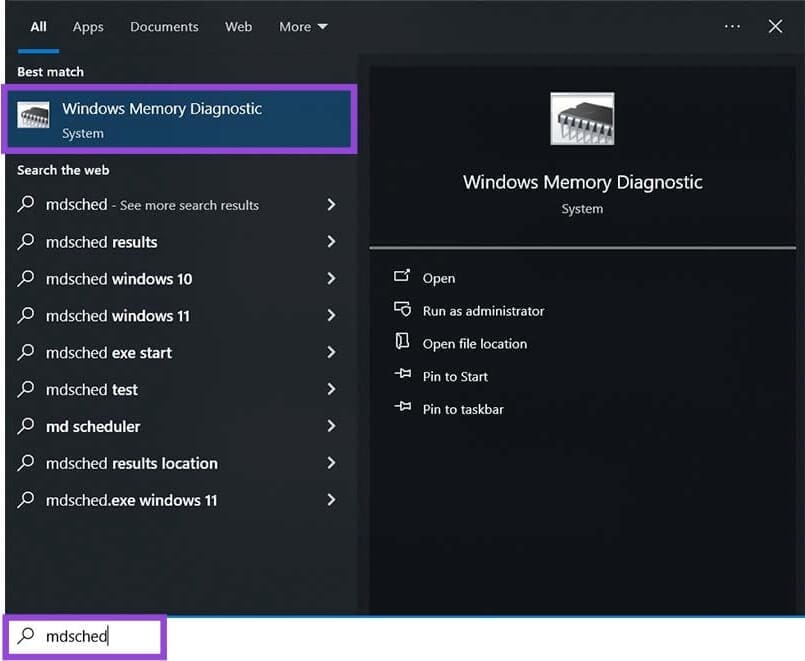
Trin 2. Gå til “Windows Update” og derefter “Opdateringshistorik” for at liste over alle de nyligt installerede opdateringer.
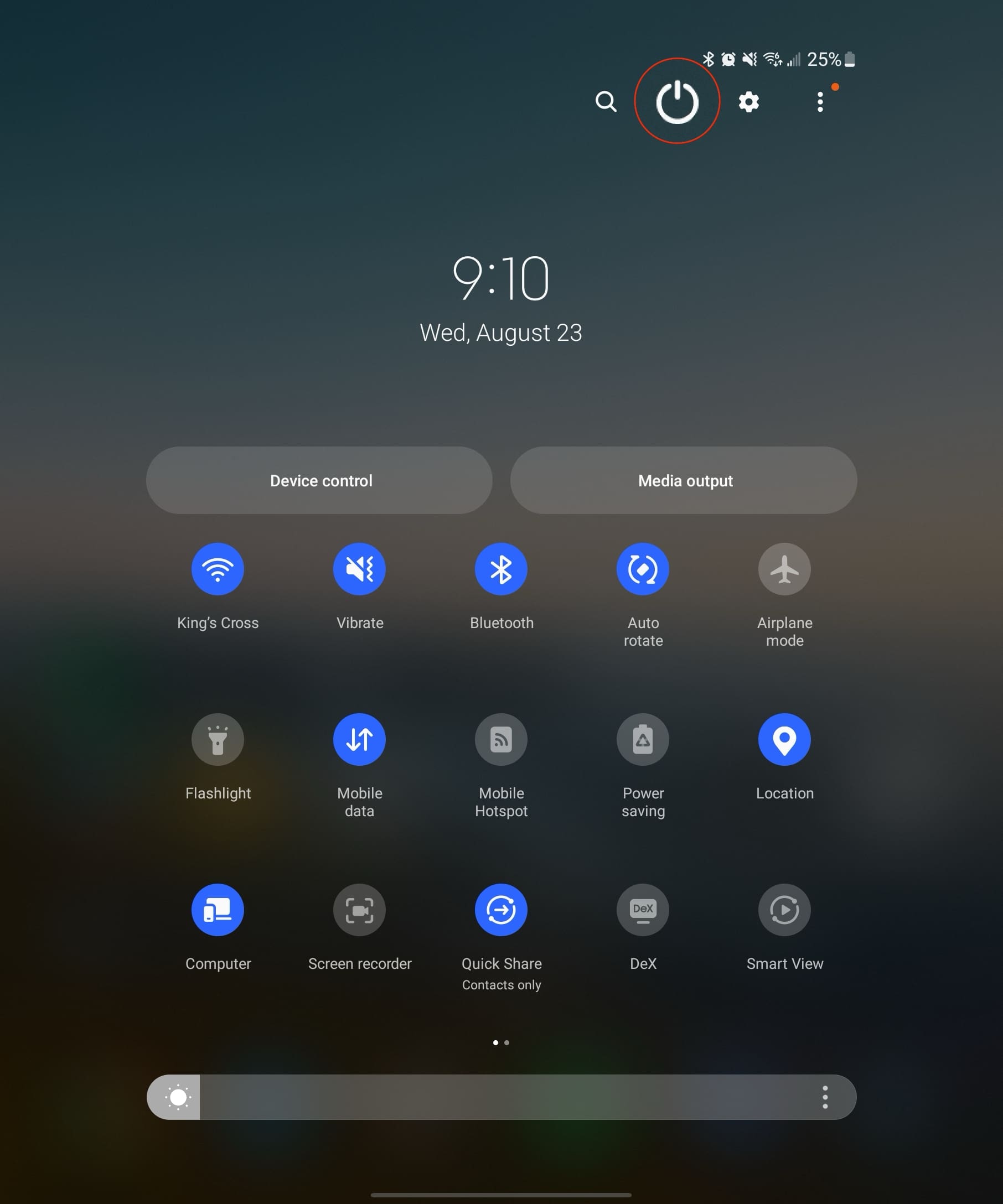
Trin 3. Rul ned og klik på “Afinstaller opdateringer.” Du vil derefter se alle afinstallerede opdateringer i en liste og kan klikke på dem enkeltvis for at fjerne dem. Du vil måske fjerne dem en ad gangen og derefter genstarte for at se, om din proceslinje begynder at fungere.
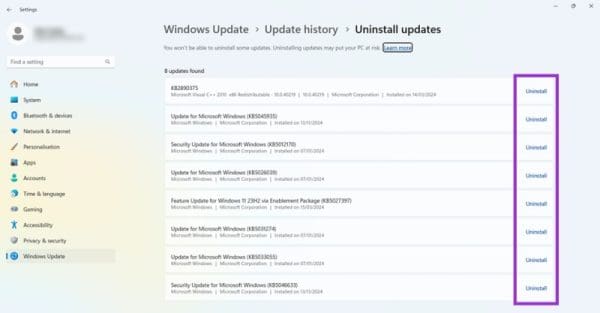
Der er mange grunde til, at din bærbare computer ikke kan oprette forbindelse til WiFi, og derfor er der mange måder at løse fejlen på. Hvis din bærbare computer ikke kan oprette forbindelse til WiFi, kan du prøve følgende metoder til at løse problemet.
Efter oprettelse af en USB-opstart for at installere Windows, bør brugerne kontrollere USB-opstartens ydeevne for at se, om den blev oprettet korrekt eller ej.
Adskillige gratis værktøjer kan forudsige drevfejl, før de sker, hvilket giver dig tid til at sikkerhedskopiere dine data og udskifte drevet i tide.
Med de rigtige værktøjer kan du scanne dit system og fjerne spyware, adware og andre ondsindede programmer, der muligvis lurer på dit system.
Når en computer, mobilenhed eller printer forsøger at oprette forbindelse til en Microsoft Windows-computer via et netværk, kan fejlmeddelelsen "netværksstien blev ikke fundet" — Fejl 0x80070035 — vises muligvis.
Blå skærm (BSOD) er en almindelig og ikke ny fejl i Windows, når computeren oplever en alvorlig systemfejl.
I stedet for at udføre manuelle og direkte adgangshandlinger på Windows, kan vi erstatte dem med tilgængelige CMD-kommandoer for hurtigere adgang.
Efter utallige timers brug af deres bærbare computer og stationære højttalersystem, opdager mange, at et par smarte opgraderinger kan forvandle deres trange kollegieværelse til det ultimative streamingcenter uden at sprænge budgettet.
Internet Explorer vil blive fjernet fra Windows 11. I denne artikel vil WebTech360 guide dig til, hvordan du bruger Internet Explorer på Windows 11.
En bærbar computers touchpad er ikke kun til at pege, klikke og zoome med. Den rektangulære overflade understøtter også bevægelser, der giver dig mulighed for at skifte mellem apps, styre medieafspilning, administrere filer og endda se notifikationer.









